上一篇
手机技巧📱应用隐藏:华为手机隐藏应用方法详解与操作步骤全攻略
- 问答
- 2025-08-28 09:37:53
- 4

核心关键词
- 华为隐藏应用
- 应用隐藏方法
- 隐私空间
- 多用户模式
- 隐藏应用图标
- 桌面布局恢复
- 隐私保护
- 应用访问限制
- EMUI系统
- HarmonyOS系统
方法详解与操作步骤

使用“隐私空间”功能(最彻底) 此方法相当于创建一个与主空间完全独立的手机分身,需要设置独立的密码或指纹,隐藏的应用安装在隐私空间中,在主空间完全不可见。
- 操作步骤:
- 进入
设置>隐私>隐私空间。 - 点击
开启按钮。 - 根据屏幕提示,设置一个与主空间不同的
隐私空间密码(或选择关联一个指纹用于快速切换)。 - 设置完成后,系统会自动切换到隐私空间,你首次进入时是一个全新的桌面,需要重新下载和安装需要隐藏的应用。
- 此后,你可以在锁屏界面通过输入
隐私空间密码或使用关联的指纹进入隐私空间;输入主空间密码或使用主空间指纹则进入正常的主空间。
- 进入
使用“多用户”模式(适合临时分享) 此方法类似于电脑的多用户账户,可以创建一个独立的“子用户”环境,将应用隐藏在该用户下,与隐私空间原理类似,但独立性和安全性稍弱。
- 操作步骤:
- 进入
设置>用户和账户>多用户。 - 点击
添加用户,根据提示设置新用户。 - 添加成功后,从屏幕顶部下滑打开通知面板,点击右上角的
用户头像,即可切换到新创建的用户。 - 在新用户模式下,同样需要重新下载安装应用,切换回
机主用户即可恢复原始桌面。
- 进入
通过桌面设置隐藏应用图标(最简单,但可被发现)
此方法仅将应用图标从桌面移除,但无法阻止他人通过设置内的“应用管理”或全局搜索找到该应用。
- 操作步骤:
- 在桌面上
双指捏合(或长按桌面空白处),进入桌面编辑状态。 - 点击屏幕下方的
桌面设置(或类似名称的选项)。 - 找到并进入
隐藏应用菜单。 - 在应用列表中,勾选你想要隐藏的应用图标,然后点击
确定。 - 返回桌面,被勾选的应用图标即被隐藏。
- 恢复方法: 重复上述1-3步,进入
隐藏应用菜单,取消勾选相应应用即可恢复显示。
- 在桌面上
重要提示与注意事项(截至2025年8月):
- 系统差异: 不同机型和系统版本(EMUI 12, 13 或 HarmonyOS 3.0, 4.0 等)的操作路径和命名可能略有差异,但核心功能名称(如“隐私空间”、“多用户”)通常保持一致。
- 隐藏 ≠ 加密: 方法三只是隐藏图标,应用数据本身没有额外加密保护,方法一和二的数据隔离性更强。
- 资源占用: 启用“隐私空间”或“多用户”会占用额外的手机存储空间,因为系统需要为另一个空间创建一套独立的数据。
- 忘记密码风险: 务必牢记“隐私空间”的独立密码,若忘记,将极难找回,可能导致隐私空间内的数据永久丢失。
- 全局搜索: 使用方法三隐藏应用后,仍可能通过桌面下滑的“全局搜索”功能搜到并启动该应用。
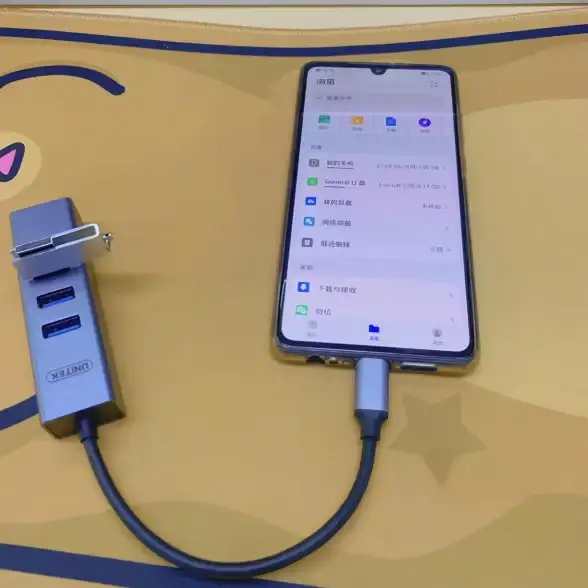
本文由 果建白 于2025-08-28发表在【云服务器提供商】,文中图片由(果建白)上传,本平台仅提供信息存储服务;作者观点、意见不代表本站立场,如有侵权,请联系我们删除;若有图片侵权,请您准备原始证明材料和公证书后联系我方删除!
本文链接:https://vds.7tqx.com/wenda/761613.html


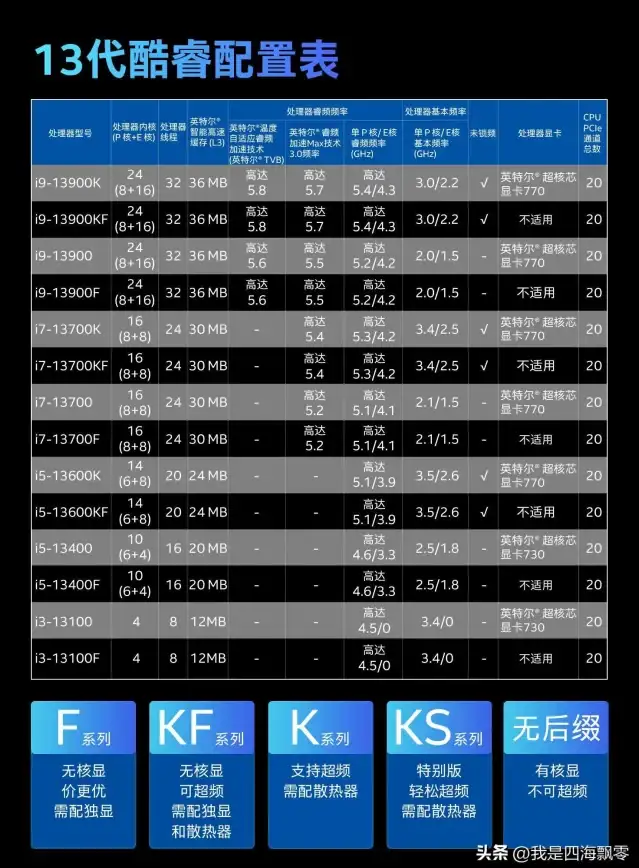






发表评论